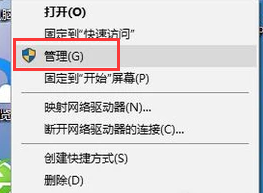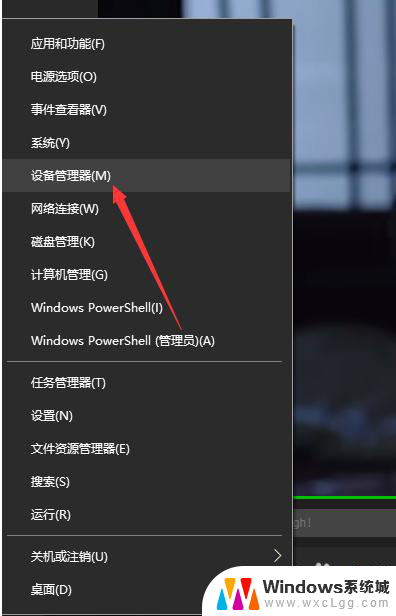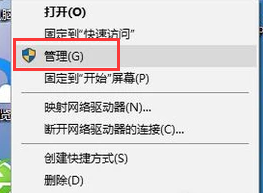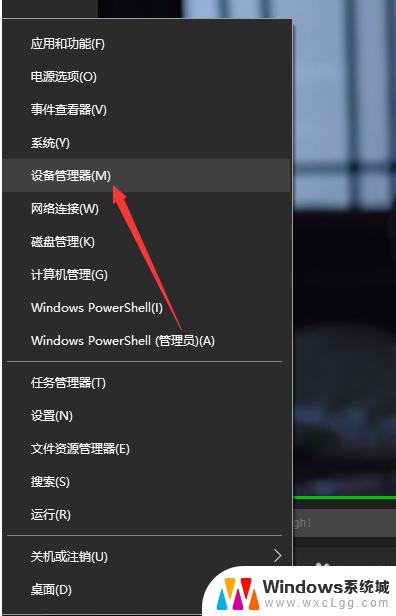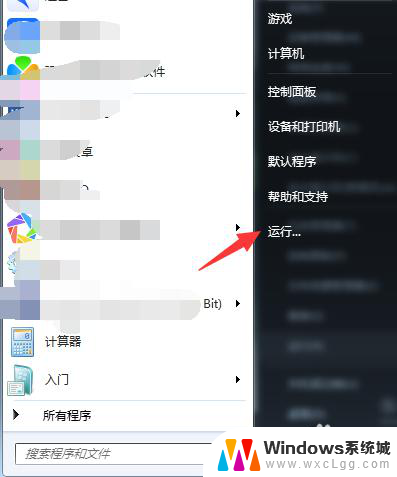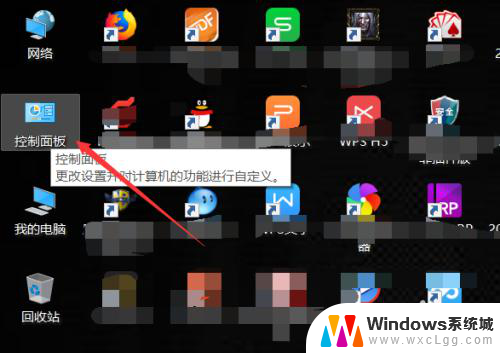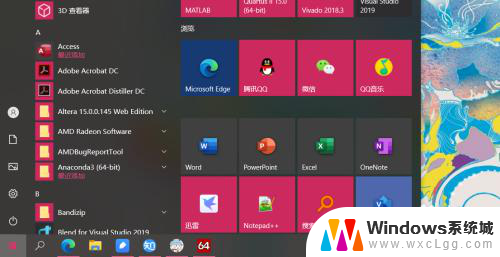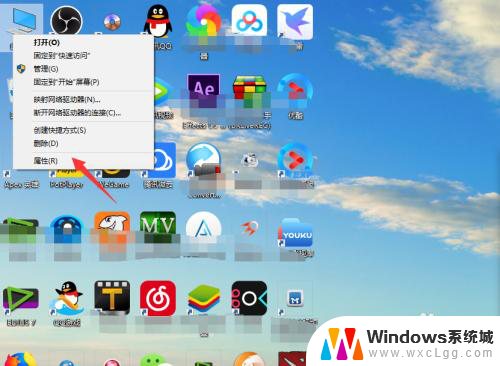如何查找电脑显卡 如何查看电脑显卡型号
电脑显卡是电脑中至关重要的组件之一,它直接影响到电脑的运行速度和图像显示效果,如果想了解自己电脑的显卡型号,可以通过多种方式来查找。一种简单的方法是通过操作系统的设备管理器来查看,只需在电脑上右击此电脑图标,选择属性,然后点击设备管理器,在显示适配器下就可以看到显卡型号了。也可以通过一些第三方软件来查看电脑的显卡型号,比如GPU-Z和CPU-Z等。通过这些方式,可以方便快捷地了解自己电脑的显卡信息。
具体方法:
1.首先,我们在自己的电脑桌面上。找到“此电脑”,然后点击右键选择属性。
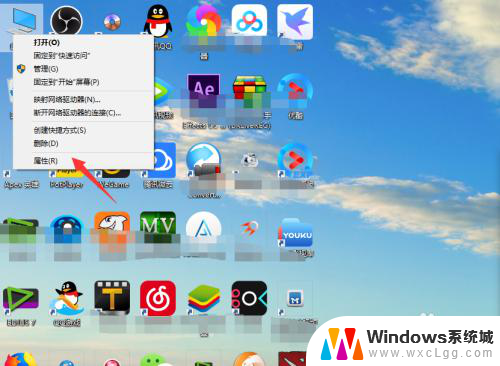
2.在属性中,我们选择“控制面板主页”。
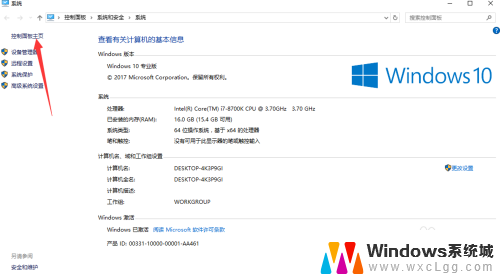
3.然后将右上方的查看方式,由类别修改为大图标。
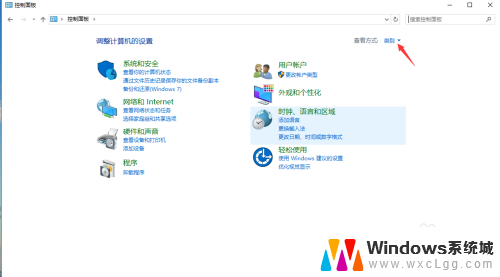
4.然后我们可以看到非常多的电脑的设置,我们选择“NVIDIA控制面板”。如图示。
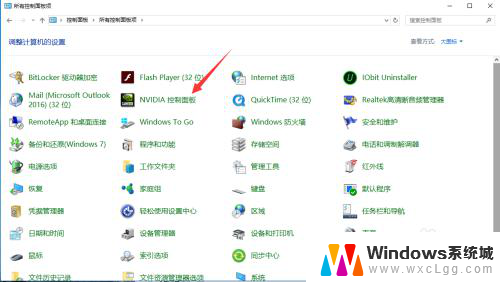
5.进入NVIDIA控制面板之后,我们点击左下角的系统消息。
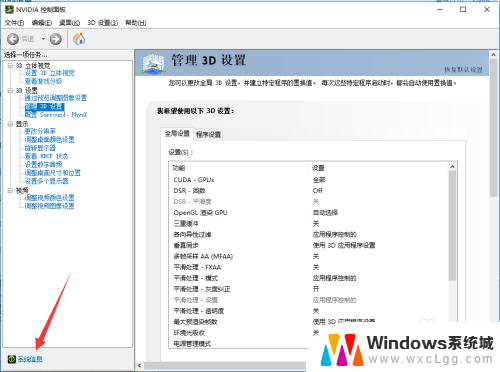
6.进入这个系统信息之后,我们就可以看到相信的显卡信息了。 可以看到小编的显卡是“GeForce GTX 1070 Ti”,右边是这个显卡的详细细节。
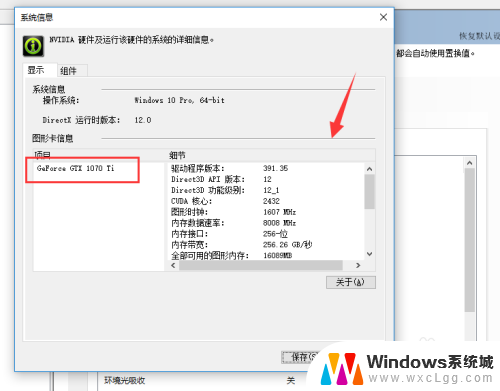
7.我们可以点击保存,将信息全部保存下来,方便观看。
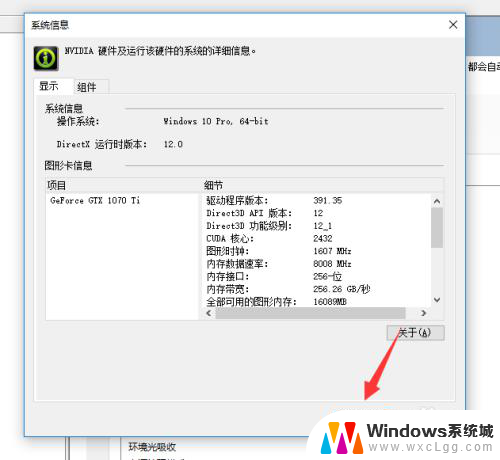
8.保存完成之后,我们直接打开,就可以看到这个显卡的详细信息了。

以上就是如何查找电脑显卡的全部内容,如果遇到这种情况,你可以按照以上步骤解决,非常简单快速。